win10如何打开运行窗口?打开运行窗口快捷键
1、点击电脑左下解”开始“,弹出菜单。
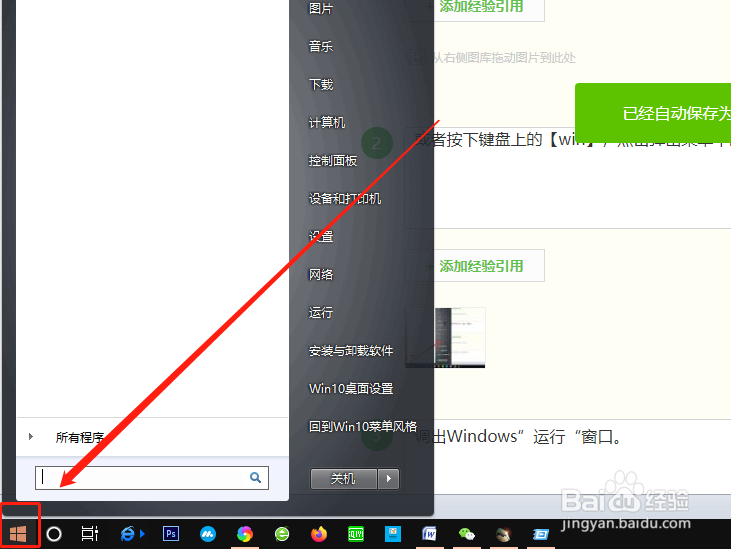
2、或者按下键盘上的【win】,点击弹出菜单中的”运行“。
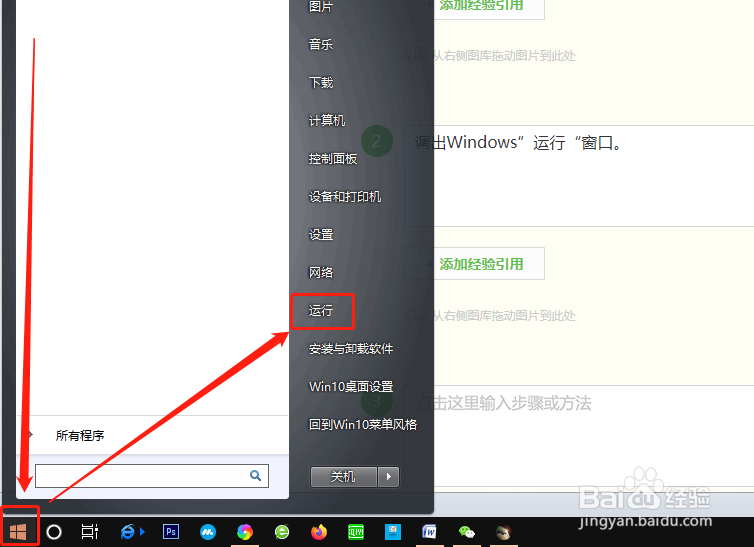
3、调出Windows”运行“窗口。
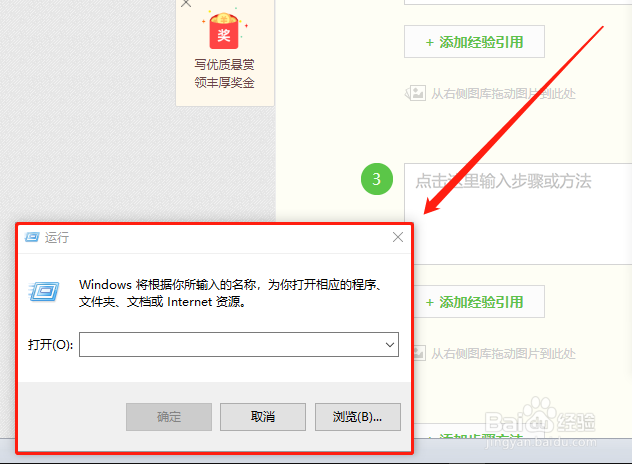
1、在电脑左下角”开始“处右键,弹出右键菜单。

2、点击右键菜单中的”运行“,调出”运行“窗口。
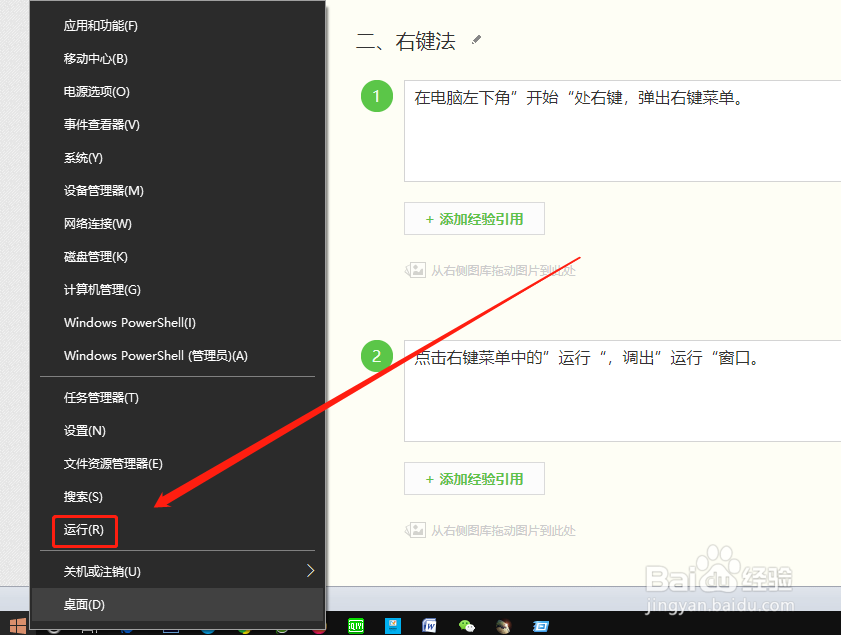
1、按【Ctrl+R】组合键,调出”运行“窗口。

1、点击”开始“,在弹出菜单搜索框中输入”运行“或”run“,调出”运行“窗口。
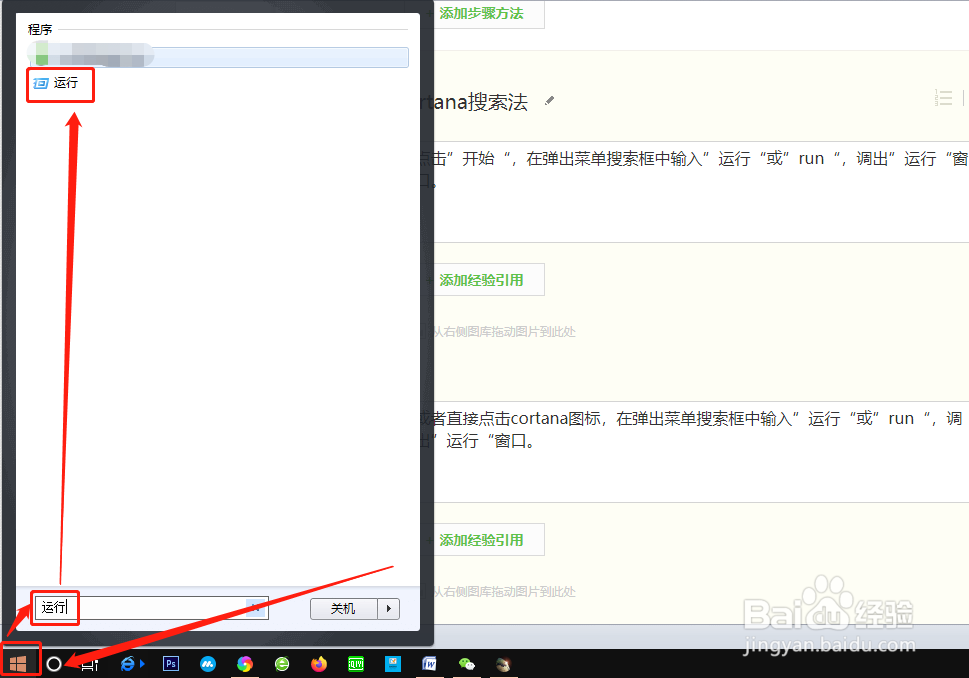
2、或者直接点击cortana图标,在弹出菜单搜索框中输入”运行“或”run“,调出”运行“窗口。
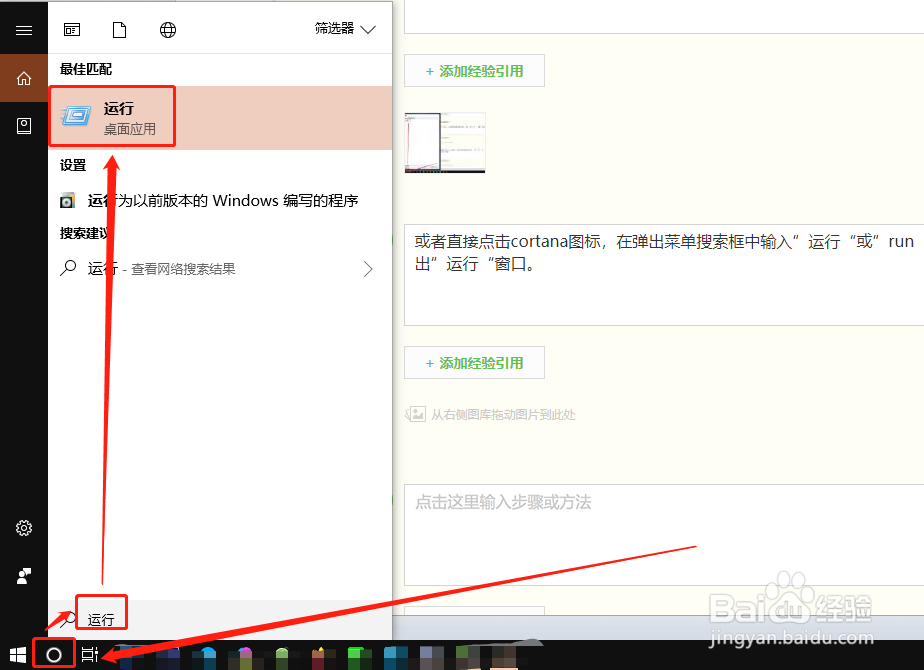
1、调出”运行“窗口对于电脑设置等具有重要的作用。
2、调出”运行“窗口的方法非常,您只需记住一种您最喜欢用的方法即可。
3、感谢您对小编的关注!
了解更多知识,请参见下面链接。
声明:本网站引用、摘录或转载内容仅供网站访问者交流或参考,不代表本站立场,如存在版权或非法内容,请联系站长删除,联系邮箱:site.kefu@qq.com。
阅读量:146
阅读量:195
阅读量:115
阅读量:187
阅读量:174